[Python] OpenAI APIの使い方 – APIキー取得から結果の取得まで
OpenAI APIをPythonで利用するには、まずOpenAIのアカウントを作成し、APIキーを取得します。
APIキーは Create new secret key から生成可能です。
環境変数に設定する場合、Macでは~/.bash_profileや~/.zshrcにexport OPENAI_API_KEY='your-api-key'を追加し、Windowsではsetx OPENAI_API_KEY "your-api-key"を使用します。
Pythonコードでは、openaiライブラリをインストール後、openai.ChatCompletion.createを用いてリクエストを送信し、結果を取得します。
エラー(例: RateLimitError)が発生した場合は、クレジット残高を確認し、必要に応じて追加してください。
OpenAI APIとは
OpenAI APIは、OpenAIが提供する人工知能モデルにアクセスするためのインターフェースです。
このAPIを使用することで、開発者は自然言語処理や生成タスクを簡単に実行できるようになります。
具体的には、テキスト生成、質問応答、翻訳、要約など、さまざまな機能を利用することができます。
以下は、OpenAI APIの主な特徴です。
| 特徴 | 説明 |
|---|---|
| 高度な自然言語処理 | 人間のような自然な言語生成が可能です。 |
| モデルの選択 | GPT-3やGPT-4など、複数のモデルから選択できます。 |
| 簡単なインターフェース | RESTful APIを通じて簡単に利用できます。 |
| スケーラビリティ | 大規模なアプリケーションにも対応可能です。 |
OpenAI APIを利用することで、開発者は自分のアプリケーションに高度なAI機能を組み込むことができ、ユーザーに新しい体験を提供することができます。
OpenAI APIの利用準備
OpenAI APIを利用するためには、いくつかの準備が必要です。
以下の手順に従って、APIを使用するための環境を整えましょう。
OpenAIアカウントの作成
まず、OpenAIの公式サイトにアクセスし、アカウントを作成します。
アカウントを作成することで、APIキーを取得することができます。
APIキーの取得
アカウントを作成したら、次にAPIキーを取得します。
以下の手順でAPIキーを取得できます。
- OpenAIのダッシュボードにログインします。
API Keysセクションに移動します。Create new secret keyボタンをクリックして、新しいAPIキーを生成します。- 生成されたAPIキーを安全な場所に保存します。
Python環境の準備
OpenAI APIをPythonで利用するためには、Pythonの環境を整える必要があります。
以下の手順で環境を構築します。
- Pythonがインストールされていることを確認します。
Pythonのバージョンは3.0以上が推奨されます。
- 必要なライブラリをインストールします。
以下のコマンドを実行して、openaiライブラリをインストールします。
pip install openai環境変数の設定
APIキーを安全に管理するために、環境変数として設定します。
これにより、コード内にAPIキーを直接記述する必要がなくなります。
以下は、環境変数の設定方法です。
MacOSの場合
- ターミナルを開きます。
- Bash Profileを編集します。
以下のコマンドを実行します。
nano ~/.bash_profile- 以下の行を追加します(
your-api-key-hereは取得したAPIキーに置き換えます)。
export OPENAI_API_KEY='your-api-key-here'- 保存してエディタを閉じます。
- 更新されたProfileをロードします。
source ~/.bash_profileWindowsの場合
- コマンドプロンプトを開きます。
- 環境変数を設定します。
以下のコマンドを実行します。
setx OPENAI_API_KEY "your-api-key-here"- 環境変数が設定されたことを確認するために、以下のコマンドを実行します。
echo %OPENAI_API_KEY%これで、OpenAI APIを利用するための準備が整いました。
次のステップでは、実際にAPIを使った実装に進みます。
Python環境の構築
OpenAI APIを利用するためには、Pythonの環境を整える必要があります。
以下の手順に従って、Python環境を構築しましょう。
Pythonのインストール
まず、Pythonがインストールされているか確認します。
ターミナル(MacOS/Linux)またはコマンドプロンプト(Windows)を開き、以下のコマンドを実行します。
python --versionもしPythonがインストールされていない場合は、公式サイトから最新のPythonをダウンロードしてインストールします。
仮想環境の作成
プロジェクトごとに依存関係を管理するために、仮想環境を作成することをお勧めします。
以下の手順で仮想環境を作成します。
MacOS/Linuxの場合
- ターミナルを開きます。
- プロジェクト用のディレクトリを作成し、移動します。
mkdir my_openai_project
cd my_openai_project- 仮想環境を作成します。
python -m venv venv- 仮想環境をアクティブにします。
source venv/bin/activateWindowsの場合
- コマンドプロンプトを開きます。
- プロジェクト用のディレクトリを作成し、移動します。
mkdir my_openai_project
cd my_openai_project- 仮想環境を作成します。
python -m venv venv- 仮想環境をアクティブにします。
venv\Scripts\activate必要なライブラリのインストール
仮想環境がアクティブになったら、OpenAI APIを利用するために必要なライブラリをインストールします。
以下のコマンドを実行して、openaiライブラリをインストールします。
pip install openai環境の確認
インストールが完了したら、以下のコマンドを実行して、openaiライブラリが正しくインストールされているか確認します。
python -c "import openai; print(openai.__version__)"これで、Python環境の構築が完了しました。
次のステップでは、OpenAI APIを使った基本的な実装に進みます。
APIキーの設定方法
OpenAI APIを利用するためには、取得したAPIキーを適切に設定する必要があります。
APIキーは、あなたのアカウントを識別し、APIへのアクセスを許可するための重要な情報です。
以下の手順でAPIキーを設定します。
環境変数として設定する
APIキーをコード内に直接記述するのはセキュリティ上のリスクがあるため、環境変数として設定することが推奨されます。
以下は、環境変数の設定方法です。
MacOSの場合
- ターミナルを開きます。
- Bash Profileを編集します。
以下のコマンドを実行します。
nano ~/.bash_profile- 以下の行を追加します(
your-api-key-hereは取得したAPIキーに置き換えます)。
export OPENAI_API_KEY='your-api-key-here'- 保存してエディタを閉じます。
- 更新されたProfileをロードします。
source ~/.bash_profile- 環境変数が正しく設定されたか確認します。
echo $OPENAI_API_KEYWindowsの場合
- コマンドプロンプトを開きます。
- 環境変数を設定します。
以下のコマンドを実行します。
setx OPENAI_API_KEY "your-api-key-here"- 環境変数が設定されたことを確認するために、以下のコマンドを実行します。
echo %OPENAI_API_KEY%Pythonコード内での設定
環境変数を設定した後、Pythonコード内でAPIキーを取得する方法は以下の通りです。
osモジュールを使用して環境変数からAPIキーを取得します。
import os
from openai import OpenAI
# 環境変数からAPIキーを取得
api_key = os.getenv("OPENAI_API_KEY")
# OpenAIクライアントの初期化
client = OpenAI(api_key=api_key)このようにすることで、APIキーを安全に管理しながら、OpenAI APIを利用することができます。
次のステップでは、実際にAPIを使った基本的な実装に進みます。
OpenAI APIを使った基本的な実装
OpenAI APIを利用するための準備が整ったら、実際にAPIを使った基本的な実装を行います。
ここでは、テキスト生成を行うシンプルな例を紹介します。
以下の手順に従って、OpenAI APIを使った基本的なリクエストを実行してみましょう。
必要なライブラリのインポート
まず、必要なライブラリをインポートします。
openaiライブラリを使用してAPIにアクセスします。
import os
from openai import OpenAIOpenAIクライアントの初期化
次に、環境変数からAPIキーを取得し、OpenAIクライアントを初期化します。
# 環境変数からAPIキーを取得
api_key = os.getenv("OPENAI_API_KEY")
# OpenAIクライアントの初期化
client = OpenAI(api_key=api_key)テキスト生成リクエストの作成
テキスト生成を行うために、client.chat.completions.createメソッドを使用します。
以下のコードでは、ユーザーからの入力に基づいて応答を生成します。
# テキスト生成リクエスト
completion = client.chat.completions.create(
model="gpt-4", # 使用するモデルを指定
messages=[
{"role": "system", "content": "あなたは優れたプログラミングアシスタントです。"},
{"role": "user", "content": "Pythonでフィボナッチ数列を生成する方法を教えてください。"}
]
)
# 生成された応答を表示
print(completion.choices[0].message['content'])実行結果の確認
上記のコードを実行すると、OpenAI APIが生成した応答が表示されます。
例えば、以下のような出力が得られるかもしれません。
フィボナッチ数列を生成するには、再帰関数を使う方法とループを使う方法があります。以下は、再帰を使った例です。
def fibonacci(n):
if n <= 0:
return 0
elif n == 1:
return 1
else:
return fibonacci(n-1) + fibonacci(n-2)
# 例: 最初の10個のフィボナッチ数を表示
for i in range(10):
print(fibonacci(i)) このように、OpenAI APIを使って簡単にテキスト生成を行うことができます。
次のステップでは、実践的な例として、ChatGPTを使った会話生成に進みます。
実践例:ChatGPTを使った会話生成
OpenAI APIを利用して、ChatGPTを使った会話生成の実践例を紹介します。
この例では、ユーザーからの質問に対して、ChatGPTが自然な応答を生成するシンプルなチャットボットを作成します。
以下の手順に従って実装してみましょう。
必要なライブラリのインポート
まず、必要なライブラリをインポートします。
openaiライブラリを使用してAPIにアクセスします。
import os
from openai import OpenAIOpenAIクライアントの初期化
次に、環境変数からAPIキーを取得し、OpenAIクライアントを初期化します。
# 環境変数からAPIキーを取得
api_key = os.getenv("OPENAI_API_KEY")
# OpenAIクライアントの初期化
client = OpenAI(api_key=api_key)ユーザーとの会話を実装
ユーザーからの入力を受け取り、ChatGPTに応答を生成させるためのループを作成します。
以下のコードでは、ユーザーが exit と入力するまで会話を続けます。
print("ChatGPTと会話を始めましょう! 'exit' と入力すると終了します。")
while True:
user_input = input("あなた: ")
if user_input.lower() == "exit":
print("会話を終了します。")
break
# ChatGPTにリクエストを送信
completion = client.chat.completions.create(
model="gpt-4",
messages=[
{"role": "user", "content": user_input}
]
)
# 生成された応答を表示
response = completion.choices[0].message['content']
print(f"ChatGPT: {response}")実行結果の確認
上記のコードを実行すると、ChatGPTとの会話が始まります。
例えば、以下のようなやり取りが行われるかもしれません。
ChatGPTと会話を始めましょう! 'exit' と入力すると終了します。
あなた: Pythonの特徴は何ですか?
ChatGPT: Pythonはシンプルで読みやすい文法を持ち、豊富なライブラリが利用できるプログラミング言語です。また、オブジェクト指向や関数型プログラミングをサポートしており、データ分析や機械学習など多くの分野で広く使用されています。
あなた: exit
会話を終了します。このように、ChatGPTを使った会話生成を実装することで、ユーザーとのインタラクションを実現できます。
次のステップでは、よくあるエラーとその対処法について説明します。
よくあるエラーとその対処法
OpenAI APIを使用する際に遭遇する可能性のあるエラーと、その対処法について説明します。
これらのエラーは、APIの利用中に発生することがあるため、事前に理解しておくと便利です。
RateLimitError
エラーメッセージ例:
RateLimitError: Error code: 429 - {'error': {'message': 'You exceeded your current quota, please check your plan and billing details.'}}原因:
このエラーは、APIの利用制限を超えた場合に発生します。
特に、無料プランや低い利用枠のプランを使用している場合に見られます。
対処法:
- 利用プランを確認し、必要に応じてアップグレードします。
- APIの呼び出し回数を減らすか、リクエストの間隔を空けるようにします。
AuthenticationError
エラーメッセージ例:
AuthenticationError: Invalid API key provided.原因:
APIキーが無効であるか、正しく設定されていない場合に発生します。
対処法:
- 環境変数に設定したAPIキーが正しいか確認します。
- APIキーが期限切れでないか、または削除されていないか確認します。
InvalidRequestError
エラーメッセージ例:
InvalidRequestError: The model 'gpt-4' does not exist.原因:
指定したモデルが存在しない場合や、リクエストの形式が正しくない場合に発生します。
対処法:
- 使用するモデル名が正しいか確認します。
例えば、gpt-3.5-turboやgpt-4など、正しいモデル名を指定します。
- リクエストの構造がAPIの仕様に従っているか確認します。
APIConnectionError
エラーメッセージ例:
APIConnectionError: Could not connect to the OpenAI API.原因:
ネットワークの問題や、OpenAIのサーバーに接続できない場合に発生します。
対処法:
- インターネット接続が正常であるか確認します。
- OpenAIのサービスが稼働しているか、公式のステータスページで確認します。
TimeoutError
エラーメッセージ例:
TimeoutError: The request timed out.原因:
APIへのリクエストがタイムアウトした場合に発生します。
これは、サーバーの応答が遅い場合や、ネットワークの問題が原因です。
対処法:
- リクエストのタイムアウト時間を延長する設定を行います。
- 再度リクエストを試みるか、時間をおいてから再実行します。
これらのエラーとその対処法を理解しておくことで、OpenAI APIをよりスムーズに利用できるようになります。
次のステップでは、OpenAI APIの活用例について紹介します。
OpenAI APIの活用例
OpenAI APIは、さまざまなアプリケーションやサービスに組み込むことができる強力なツールです。
以下に、OpenAI APIの具体的な活用例をいくつか紹介します。
チャットボットの構築
OpenAI APIを使用して、ユーザーとの自然な会話を行うチャットボットを構築できます。
例えば、カスタマーサポートやFAQ応答システムに利用することで、ユーザーの質問に迅速に対応することが可能です。
| 利用シーン | 説明 |
|---|---|
| カスタマーサポート | 顧客からの問い合わせに自動で応答します。 |
コンテンツ生成
ブログ記事やソーシャルメディアの投稿、マーケティングコピーなど、さまざまなコンテンツを自動生成することができます。
これにより、コンテンツ制作の効率を大幅に向上させることができます。
| 利用シーン | 説明 |
|---|---|
| ブログ記事生成 | 特定のテーマに基づいた記事を自動生成します。 |
| マーケティングコピー | 商品やサービスの宣伝文を作成します。 |
プログラミング支援
OpenAI APIを利用して、プログラミングに関する質問に答えたり、コードのサンプルを生成したりすることができます。
これにより、開発者の作業をサポートし、学習を助けることができます。
| 利用シーン | 説明 |
|---|---|
| コード生成 | 特定の機能を実装するためのコードを生成します。 |
| プログラミング質問 | プログラミングに関する疑問に答えます。 |
言語翻訳
OpenAI APIを使用して、テキストの翻訳を行うことができます。
多言語対応のアプリケーションやサービスに組み込むことで、グローバルなユーザーに対応することが可能です。
| 利用シーン | 説明 |
|---|---|
| テキスト翻訳 | 異なる言語間でのテキスト翻訳を行います。 |
| 多言語対応 | アプリケーションを多言語に対応させます。 |
教育支援
OpenAI APIを利用して、学習者に対して教育的なコンテンツを提供したり、質問に答えたりすることができます。
これにより、個別指導や学習支援を行うことが可能です。
| 利用シーン | 説明 |
|---|---|
| 個別指導 | 学習者の質問に対して個別に応答します。 |
| 教材生成 | 教育的なコンテンツや問題集を生成します。 |
これらの活用例を参考にすることで、OpenAI APIをさまざまな分野で効果的に利用することができます。
次のステップでは、注意点とベストプラクティスについて説明します。
注意点とベストプラクティス
OpenAI APIを効果的に利用するためには、いくつかの注意点とベストプラクティスを理解しておくことが重要です。
以下に、APIを使用する際のポイントをまとめました。
APIキーの管理
- セキュリティの確保: APIキーは機密情報です。
コード内に直接記述せず、環境変数や安全なストレージを使用して管理します。
- 定期的な更新: APIキーは定期的に更新し、不要になったキーは無効化します。
リクエストの最適化
- バッチ処理: 複数のリクエストを一度に送信することで、APIの呼び出し回数を減らし、効率的に処理します。
- キャッシュの利用: 同じリクエストに対する応答をキャッシュすることで、APIの呼び出しを減らし、コストを削減します。
エラーハンドリング
- エラー処理の実装: APIからのエラー応答に対して適切な処理を行うことで、アプリケーションの安定性を向上させます。
特に、RateLimitErrorやAuthenticationErrorに対する処理を実装します。
- リトライ機能: 一時的なエラーが発生した場合に備えて、リトライ機能を実装し、一定の間隔で再試行します。
利用制限の理解
- プランの確認: 自分の利用プランの制限を理解し、APIの呼び出し回数やトークン数に注意を払います。
- コスト管理: APIの利用に伴うコストを把握し、予算内での利用を心がけます。
モデルの選択
- 適切なモデルの選定: タスクに応じて最適なモデルを選択します。
例えば、テキスト生成にはgpt-4、簡単な質問応答にはgpt-3.5-turboなど、用途に応じたモデルを選びます。
- モデルのバージョン管理: 新しいモデルがリリースされた際には、性能やコストを比較し、必要に応じてアップグレードを検討します。
ユーザー体験の向上
- 応答のカスタマイズ: ユーザーのニーズに応じて、APIからの応答をカスタマイズし、より良い体験を提供します。
- フィードバックの収集: ユーザーからのフィードバックを収集し、APIの利用方法や応答の質を改善します。
これらの注意点とベストプラクティスを守ることで、OpenAI APIをより効果的に活用し、安定したアプリケーションを構築することができます。
まとめ
この記事では、OpenAI APIの基本的な使い方から、実践的な活用例、注意点やベストプラクティスまで幅広く解説しました。
APIを利用することで、さまざまなアプリケーションに高度なAI機能を組み込むことが可能であり、特にチャットボットやコンテンツ生成、教育支援などの分野での活用が期待されます。
これを機に、OpenAI APIを実際のプロジェクトに取り入れ、より効果的なソリューションを構築してみてはいかがでしょうか。

![[Python] OpenAI Whisperの使い方 – 音声の文字起こし・翻訳処理](https://af-e.net/wp-content/uploads/2024/10/thumbnail-46985.png)
![[Python] 日本語NLPライブラリGiNZAの使い方 – 日本語自然言語処理](https://af-e.net/wp-content/uploads/2024/10/thumbnail-46983.png)
![[Python] Open AI o1をAPI経由で使用する方法](https://af-e.net/wp-content/uploads/2024/09/thumbnail-39238.png)
![[Python] GPT-4oを使ってテキスト生成や画像入力する方法](https://af-e.net/wp-content/uploads/2024/08/thumbnail-27872.png)
![[Python] Geminiのapiを使う方法](https://af-e.net/wp-content/uploads/2024/08/thumbnail-27871.png)
![[Python] Claude3のAPIを使ってみる方法](https://af-e.net/wp-content/uploads/2024/08/thumbnail-27870.png)
![[Python] プログラムからChatGPTを呼び出す方法](https://af-e.net/wp-content/uploads/2024/08/thumbnail-27868.png)
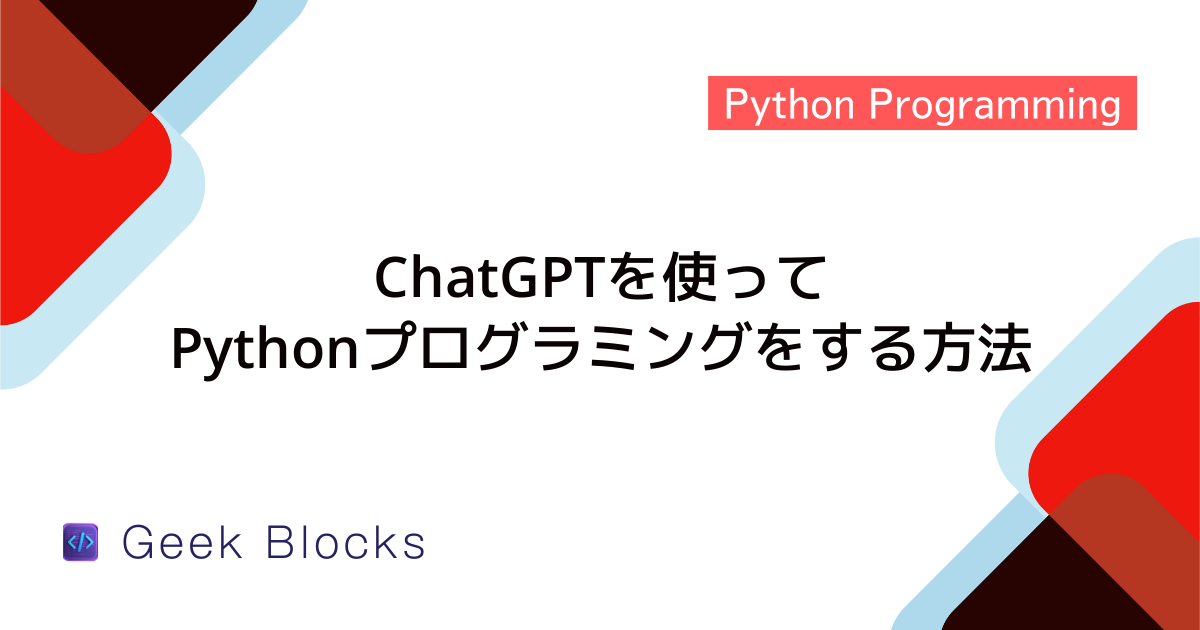
![[Python] ChatGPTのAPIを使って何ができるのか紹介!](https://af-e.net/wp-content/uploads/2024/08/thumbnail-27866.png)
![[Python] ChatGPTのAPIを使う方法](https://af-e.net/wp-content/uploads/2024/08/thumbnail-27865.png)
![[Python] GPT4o-miniを試すコードを紹介!](https://af-e.net/wp-content/uploads/2024/08/thumbnail-27873.png)